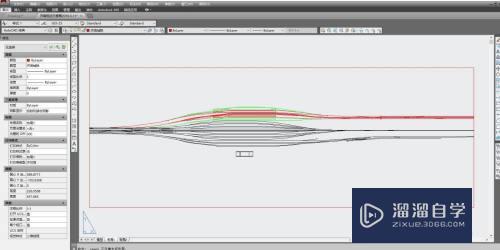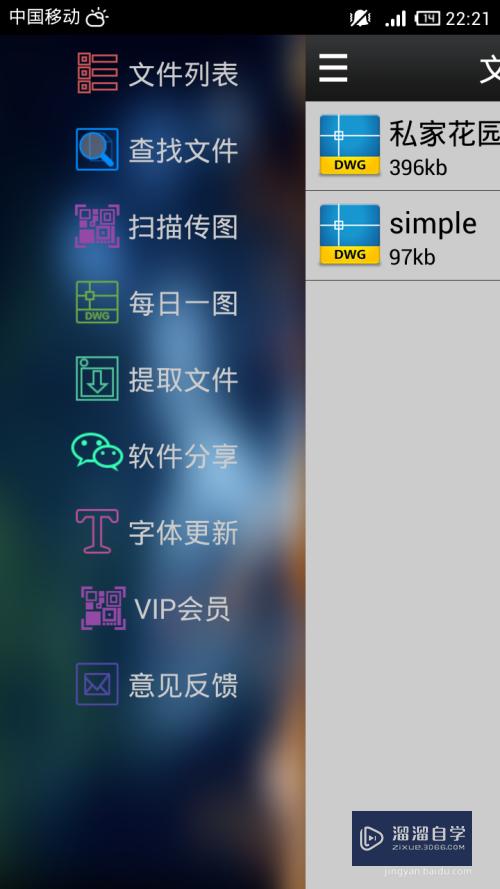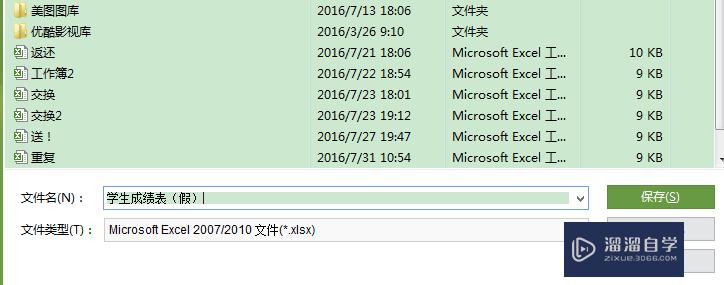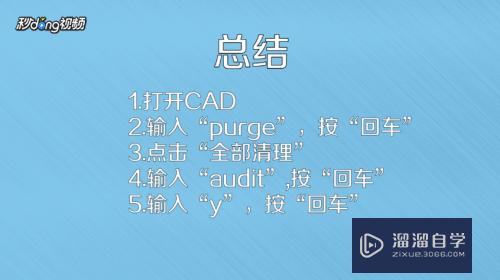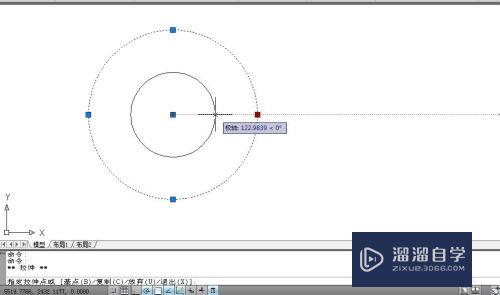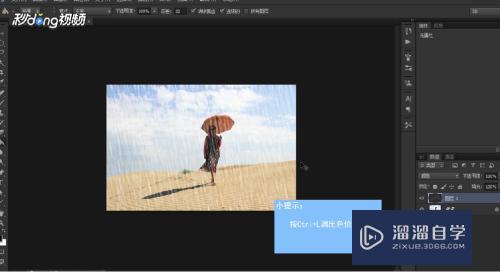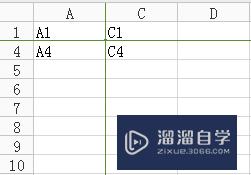CAD如何设置工具栏(cad如何设置工具栏为初始状态)优质
CAD工具栏怎么调出来。现在版本AutoCAD绘图。修改工具栏不在两侧相信很多朋友们也遇到过这种类似的问题。解决这些问题就是跳转工具栏。那么CAD如何设置工具栏呢?对于这类问题解决方法。小渲在这里分享给大家。
工具/软件
硬件型号:微软Surface Laptop Go
系统版本:Windows7
所需软件:天正CAD
方法/步骤
第1步
第一步:打开建筑CAD页面。找到“工具”
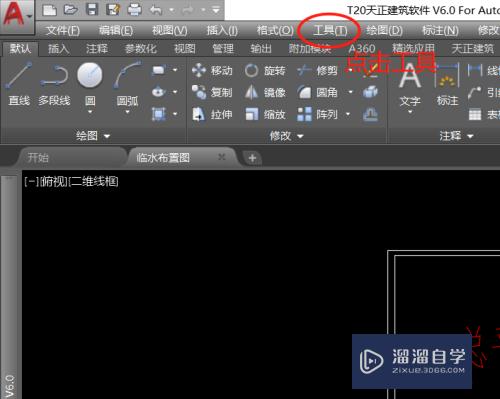
第2步
第二步:点击工具出现下拉框。选择“工具栏”
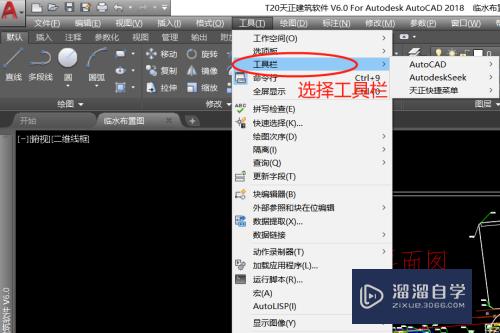
第3步
第三步:选择“工具栏”。根据提示选择“AutoCAD”
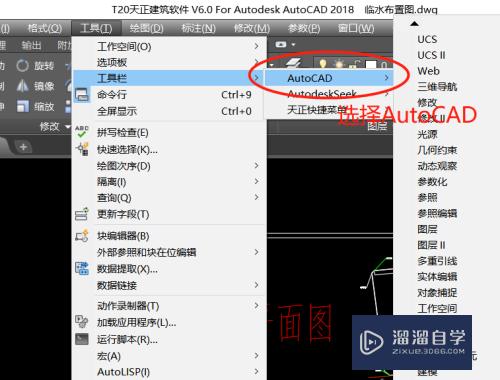
第4步
第四部:选择AutoCAD。根据提示选择“修改”。显示√完成
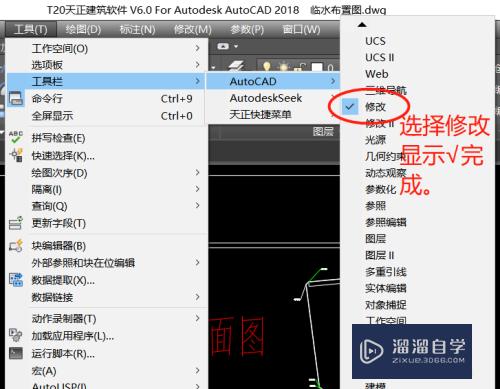
第5步
第五步:选择AutoCAD。根据提示选择“绘图”。显示√完成
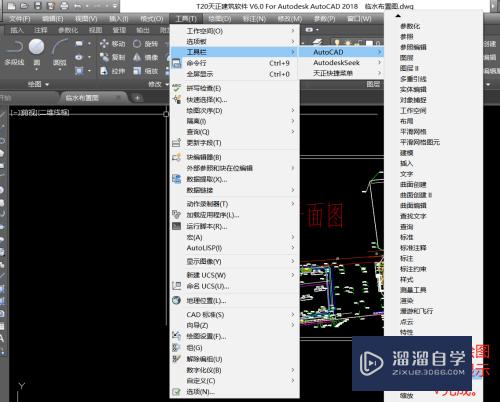
第6步
第六步:这样设置以后。页面两侧显示“绘图工具兰”和“修改工具栏”

以上关于“CAD如何设置工具栏(cad如何设置工具栏为初始状态)”的内容小渲今天就介绍到这里。希望这篇文章能够帮助到小伙伴们解决问题。如果觉得教程不详细的话。可以在本站搜索相关的教程学习哦!
更多精选教程文章推荐
以上是由资深渲染大师 小渲 整理编辑的,如果觉得对你有帮助,可以收藏或分享给身边的人
本文标题:CAD如何设置工具栏(cad如何设置工具栏为初始状态)
本文地址:http://www.hszkedu.com/66507.html ,转载请注明来源:云渲染教程网
友情提示:本站内容均为网友发布,并不代表本站立场,如果本站的信息无意侵犯了您的版权,请联系我们及时处理,分享目的仅供大家学习与参考,不代表云渲染农场的立场!
本文地址:http://www.hszkedu.com/66507.html ,转载请注明来源:云渲染教程网
友情提示:本站内容均为网友发布,并不代表本站立场,如果本站的信息无意侵犯了您的版权,请联系我们及时处理,分享目的仅供大家学习与参考,不代表云渲染农场的立场!